Not
Bu sayfaya erişim yetkilendirme gerektiriyor. Oturum açmayı veya dizinleri değiştirmeyi deneyebilirsiniz.
Bu sayfaya erişim yetkilendirme gerektiriyor. Dizinleri değiştirmeyi deneyebilirsiniz.
tarafından Rick Anderson
Bu öğreticinin güncelleştirilmiş bir sürümü buradaVisual Studio 2013 kullanılarak kullanılabilir. Yeni öğreticide, bu öğretici üzerinde birçok geliştirme sağlayan ASP.NET MVC 5 kullanılır.
Bu öğreticide, Microsoft Visual Studio Express 2012 veya Visual Web Developer 2010 Express Service Pack 1 kullanarak ASP.NET MVC 4 Web uygulaması oluşturmanın temelleri öğretilecektir. Visual Studio 2012 önerilir, öğreticiyi tamamlamak için herhangi bir şey yüklemeniz gerekmez. Visual Studio 2010 kullanıyorsanız aşağıdaki bileşenleri yüklemeniz gerekir. Aşağıdaki bağlantılara tıklayarak bunların tümünü yükleyebilirsiniz:
- Visual Studio Web Developer Express SP1 önkoşulları
- ASP.NET MVC 4 için WPI yükleyicisi
- Yerel Veritabanı
- SSDT (SSDT)
Visual Web Developer 2010 yerine Visual Studio 2010 kullanıyorsanız ASP.NET MVC 4 ve: Visual Studio 2010 önkoşullarıiçin WPI yükleyicisini yükleyin
C# kaynak koduna sahip bir Visual Web Developer projesi bu konuya eşlik edebilir. C# sürümünü indirin.
Öğreticide uygulamayı Visual Studio'da çalıştıracaksınız. Uygulamayı bir barındırma sağlayıcısına dağıtarak da İnternet üzerinden kullanılabilir hale getirebilirsiniz. Microsoft, ücretsiz bir Windows Azure deneme hesabında en fazla 10 web sitesi için ücretsiz web barındırma hizmeti sunar. Visual Studio web projesini Windows Azure Web Sitesine dağıtma hakkında bilgi için bkz. Visual Studio ile ASP.NET web sitesi ve SQL Veritabanı oluşturma ve dağıtma. Bu öğreticide, SQL Server veritabanınızı Windows Azure SQL Veritabanı'a (eski adı SQL Azure) dağıtmak için Entity Framework Code First Migrations'ın nasıl kullanılacağı da gösterilir.
Bu öğretici Rick Anderson ( @RickAndMSFT ) tarafından yazılmıştır.
Oluşturacakların
Not
Bu öğreticinin Visual Studio 2013 kullanılarak güncellenmiş bir sürümüne buradan ulaşabilirsiniz. Yeni öğreticide, bu öğretici üzerinde birçok geliştirme sağlayan ASP.NET MVC 5 kullanılır.
Bir veritabanından film oluşturmayı, düzenlemeyi, aramayı ve listelemeyi destekleyen basit bir film listeleme uygulaması uygulayacaksınız. Oluşturabileceğiniz uygulamanın iki ekran görüntüsü aşağıdadır. Veritabanındaki filmlerin listesini görüntüleyen bir sayfa içerir:
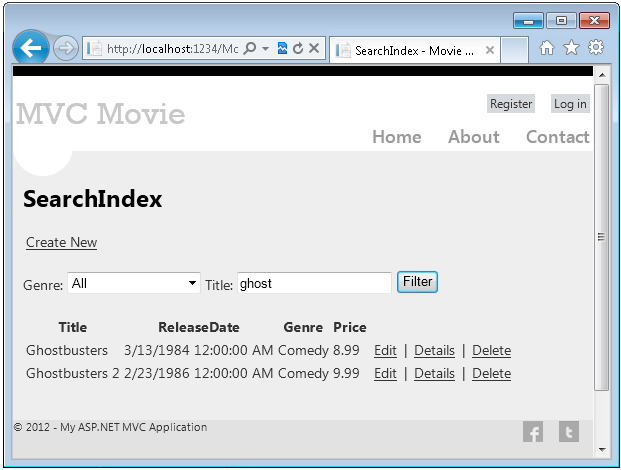
Uygulama ayrıca film eklemenizi, düzenlemenizi ve silmenizi ve ayrıca tek tek filmlerle ilgili ayrıntıları görmenizi sağlar. Tüm veri girişi senaryoları, veritabanında depolanan verilerin doğru olduğundan emin olmak için doğrulamayı içerir.
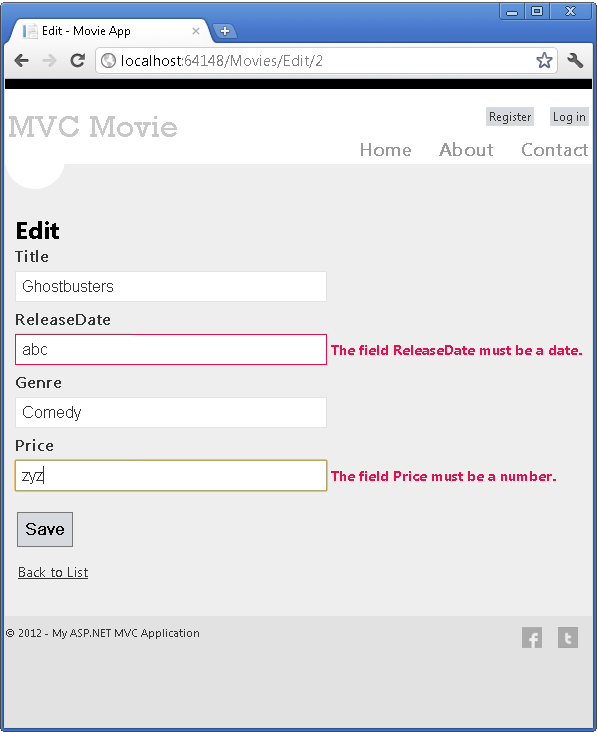
Kullanmaya Başlama
Visual Studio Express 2012 veya Visual Web Developer 2010 Express'i çalıştırarak başlayın. Bu serideki ekran görüntülerinin çoğunda Visual Studio Express 2012 kullanılır, ancak bu öğreticiyi Visual Studio 2010/SP1, Visual Studio 2012, Visual Studio Express 2012 veya Visual Web Developer 2010 Express ile tamamlayabilirsiniz. Başlangıçsayfasından Yeni Proje'yi seçin.
Visual Studio bir IDE veya tümleşik geliştirme ortamıdır. Belge yazmak için Microsoft Word'de kullandığınız gibi, uygulama oluşturmak için de IDE kullanırsınız. Visual Studio'da üst kısımda kullanabileceğiniz çeşitli seçenekleri gösteren bir araç çubuğu vardır. Ayrıca, IDE'de görevleri gerçekleştirmek için başka bir yol sağlayan bir menü de vardır. (Örneğin, Başlangıçsayfasından Yeni Proje'yi seçmek yerine menüyü kullanabilir ve Dosya'yı> seçebilirsinizYeni Proje.)
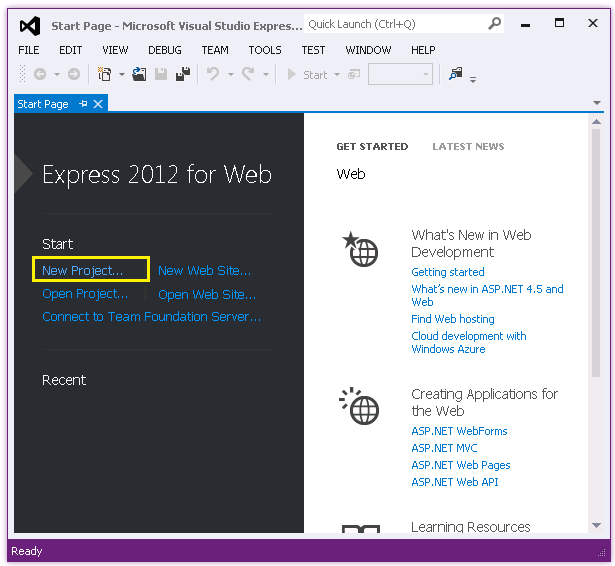
İlk Uygulamanızı Oluşturma
Programlama dili olarak Visual Basic veya Visual C# kullanarak uygulamalar oluşturabilirsiniz. Soldaki Visual C# öğesini ve ardından MVC 4 Web Uygulaması ASP.NET seçin. Projenizi "MvcMovie" olarak adlandırıp Tamam'a tıklayın.
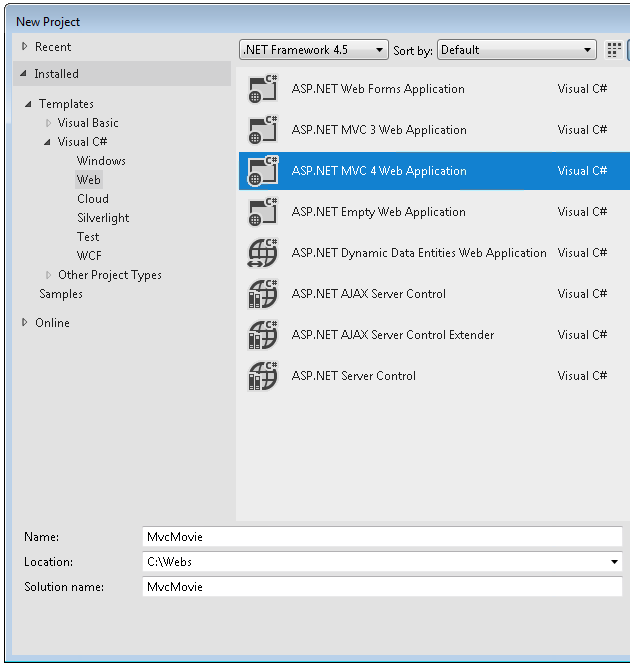
Yeni ASP.NET MVC 4 Projesi iletişim kutusunda İnternet Uygulaması'nı seçin. Razor'ı varsayılan görünüm altyapısı olarak bırakın.
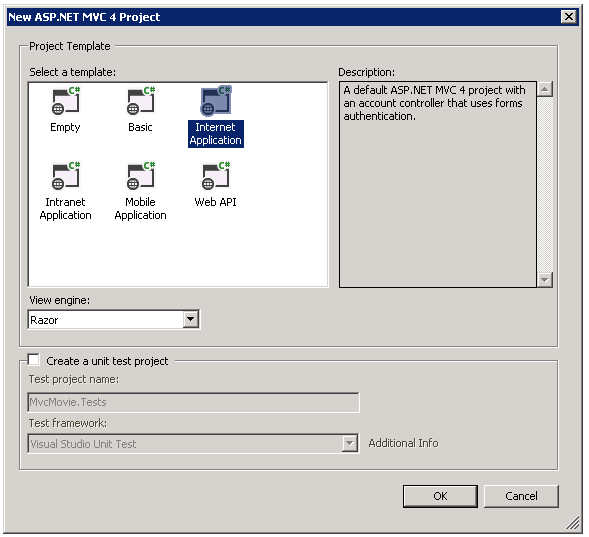
Tamam'a tıklayın. Visual Studio, az önce oluşturduğunuz ASP.NET MVC projesi için varsayılan bir şablon kullandığından, şu anda hiçbir şey yapmadan çalışan bir uygulamanız var! Bu basit bir "Merhaba Dünya!" projesidir ve uygulamanızı başlatmak için iyi bir yerdir.
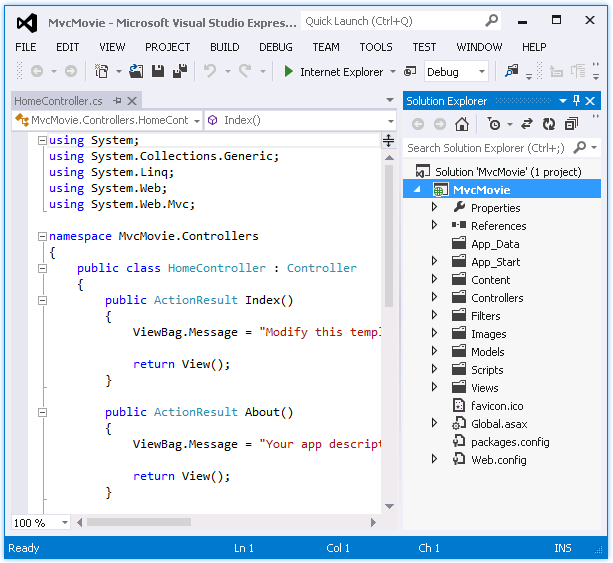
Hata Ayıklamenüsünden Hata Ayıklamayı Başlat'ı seçin.
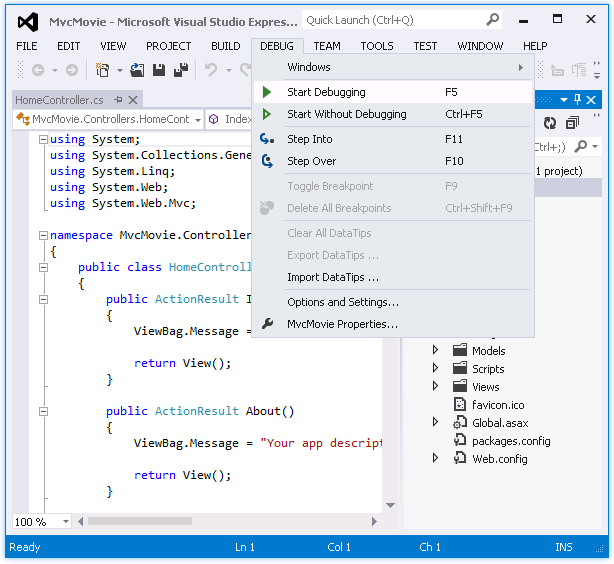
Hata ayıklamayı başlatmak için klavye kısayolunun F5 olduğuna dikkat edin.
F5, Visual Studio'nın IIS Express'i başlatmasına ve web uygulamanızı çalıştırmasına neden olur. Visual Studio daha sonra bir tarayıcı başlatır ve uygulamanın giriş sayfasını açar. Tarayıcının adres çubuğunda gibi localhostbir şey değil ifadesinin olduğuna example.com dikkat edin. Bunun nedeni localhost her zaman kendi yerel bilgisayarınıza işaret eder ve bu durumda yeni oluşturduğunuz uygulamayı çalıştırır. Visual Studio bir web projesi çalıştırdığında, web sunucusu için rastgele bir bağlantı noktası kullanılır. Aşağıdaki resimde bağlantı noktası numarası 41788'dir. Uygulamayı çalıştırdığınızda büyük olasılıkla farklı bir bağlantı noktası numarası görürsünüz.
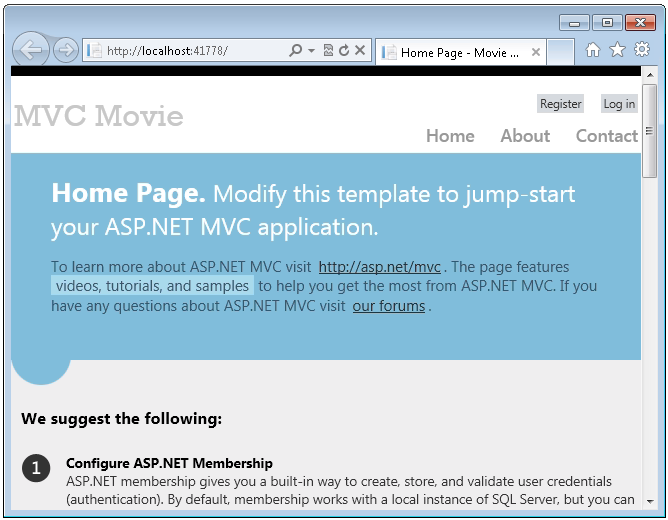
Bu varsayılan şablon size Giriş, Kişi ve Hakkında sayfalarını verir. Ayrıca kaydolmak ve oturum açmak için destek ve Facebook ve Twitter'a bağlantılar sağlar. Sonraki adım, bu uygulamanın çalışma şeklini değiştirmek ve MVC ASP.NET hakkında biraz bilgi edinmektir. Tarayıcınızı kapatın ve kodu değiştirelim.